قصد فروش گوشیتان را دارید، رمز عبورتان را فراموش کردهاید یا عملکرد گوشیتان به میزان طاقتفرسایی کند شده است؟ در همه این شرایط، ریست فکتوری ضروری است و به همین دلیل، هر کاربری باید نحوه انجام آن را بلد باشد. حالا چگونه گوشی را به تنظیمات کارخانه برگردانیم؟ در ادامه اینن مطلب از بلاگ ترب، آموزش ریست فکتوری در گوشیهای سامسونگ، شیائومی و اپل را از دست ندهید.
پیشنیازها برای ریست فکتوری گوشی
با رعایت نکات زیر، هم اطلاعات خود را حفظ کنید و هم از بروز مشکلات احتمالی در حین ریست فکتوری و بعد از آن جلوگیری کنید.
- تهیهٔ پشتیبان از اطلاعات: حتماً از اطلاعات مهم خود شامل عکس، ویدئو، مخاطبین و … پشتیبان (بکآپ) تهیه کنید؛ چراکه پس از ریست فکتوری، امکان بازیابی اطلاعات ازدسترفته وجود نخواهد داشت.
- ذخیرهٔ مشخصات حسابهای کاربری: با ریست فکتوری، همه برنامهها حذف میشوند و مطابق انتظار، باید دوباره وارد حسابهای کاربری خود شوید. پس مطمئن شوید که نام کاربری و رمز عبور همه حسابهای مهم را دارید.
- خروج از حسابها: از حسابهای کاربری متصل به گوشی خود مثل حساب گوگل یا اپل آیدی خارج شوید. در غیر این صورت، احتمال دارد گوشی برای جلوگیری از دسترسی غیرمجاز، بهصورت خودکار قفل شود. بهعنوان مثال، اگر در سیستمعامل اندروید، با روشی غیر از مراجعه به تنظیمات، گوشی خوپ را ریست فکتوری کنید، قفلی با عنوان Factory Reset Protection (یا بهاختصار FRP) مانع دسترسی میشود.
- شارژ دستگاه تا حد مناسب: ممکن است گوشی در طول فرایند ریست فکتوری خاموش و سپس قفل یا غیرقابلاستفاده (اصطلاحاً بریک) شود. پیشنهاد میشود گوشی برای ریست فکتوری بیش از ۵۰ درصد شارژ داشته باشد. حتی در صورت امکان، گوشی را بهصورت کامل شارژ کنید.
- خارجکردن کارت حافظه: معمولاً ریست فکتوری باعث حذف اطلاعات کارت حافظه نمیشود، ولی جهت اطمینان، برای جلوگیری از پاکشدن اطلاعات خود کارت حافظه را خارج کنید. حتی خارجکردن سیمکارت هم توصیه شده است.
- بازنگری مجدد: ریست فکتوری غیرقابلبازگشت است؛ یک بار دیگر قبل از شروع فرایند، از اینکه همه اطلاعات خود را ذخیره کردهاید، اطمینان کسب کنید.
آموزش ریست فکتوری
در ادامه به آموزش ریست فکتوری با روشهای اصلی و جایگزین در گوشیهای سه برند اصلی بازار میپردازیم. توصیه مااین است که در صورت امکان، از طریق تنظیمات ریست فکتوری کنید. بااینحال، در شرایط خاص فراموشی رمز عبور یا هنگکردن گوشی، ناچار به استفاده از روش جایگزین خواهید بود که مسلماً خطراتی مثل قفلشدن را به دنبال دارد.
اگر رمز عبور گوشیتان را فراموش کردهاید و به دنبال راهی برای باز کردن قفل آن هستید، مطلب روشهای باز کردن رمز گوشی میتواند در این زمینه به شما کمک کند.
گوشیهای سامسونگ
سامسونگ علاوهبر روش مرسوم ریست فکتوری از طریق تنظیمات، امکان بازیابی تنظیمات کارخانه با استفاده از دکمهها را فراهم کرده است.
آموزش ریست فکتوری از تنظیمات
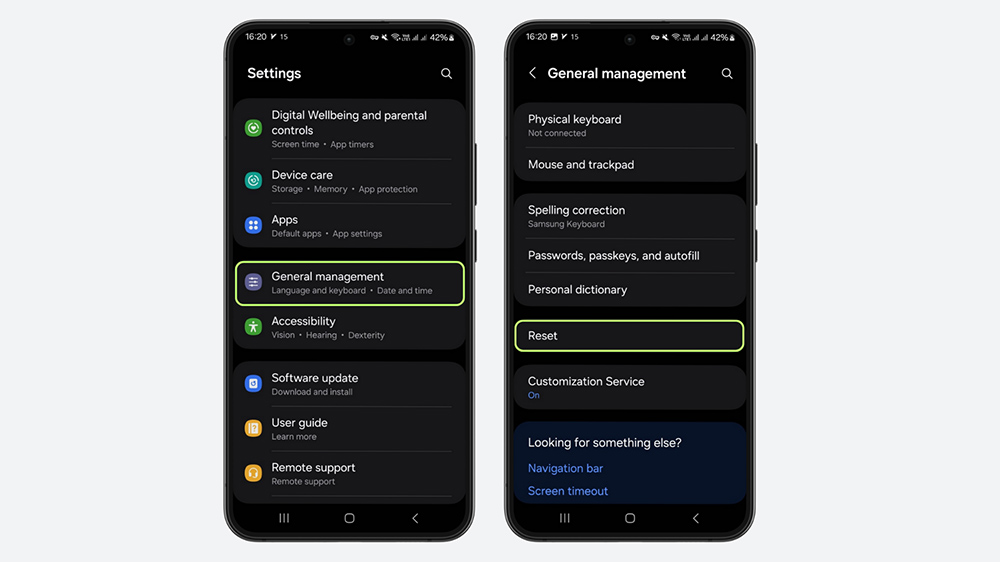
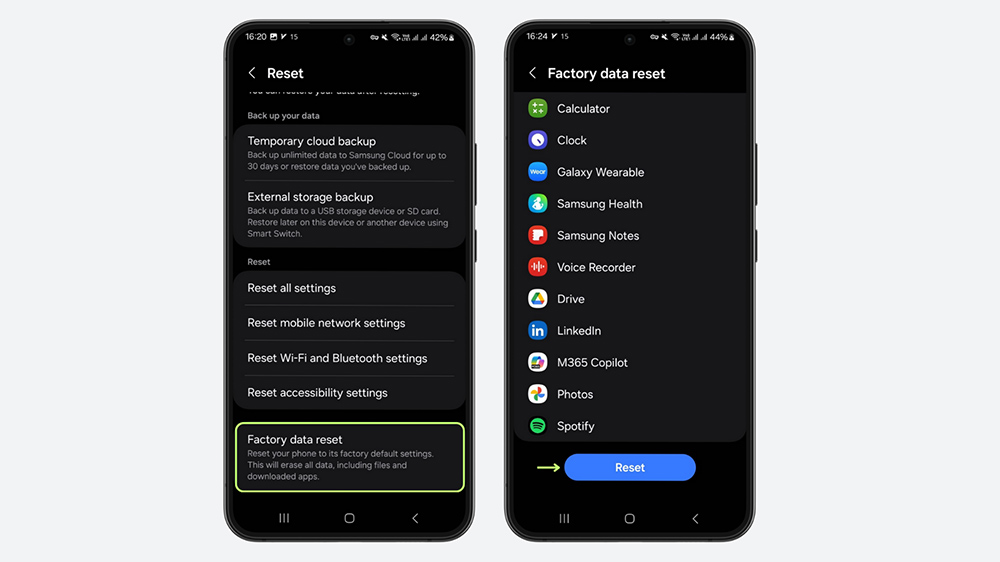
برای ریست فکتوری گوشی سامسونگ بهواسطه تنظیمات، از مراحل زیر پیروی کنید:
- تنظیمات را باز کنید؛
- وارد بخش مدیریت عمومی (General management) شوید؛
- روی گزینۀ بازنشانی (Reset) را ضربه بزنید؛
- گزینۀ بازنشانی تنظیمات کارخانه (Factory data reset) را انتخاب کنید؛
- حالا با انتخاب گزینۀ بازنشانی (Reset) و سپس حذف همه (Delete all)، فرایند را نهایی کنید.
آموزش ریست فکتوری در حالت ریکاوری (روش جایگزین)
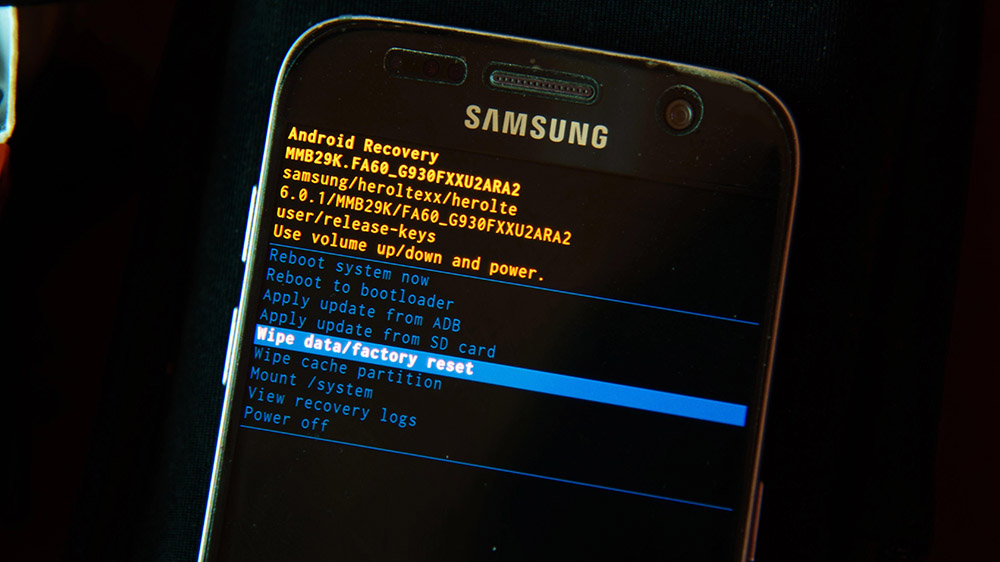
با طیکردن مراحل زیر، وارد حالت ریکاوری در گوشیهای سامسونگ شوید و ریست فکتوری کنید. برای حرکت در منو حالت ریکاوری از دکمه کاهش یا افزایش صدا و برای انتخاب گزینهٔ مورد نظر از دکمه پاور (خاموش/روشن) استفاده کنید.
- گوشی را خاموش کنید؛
- گوشی خود را از طریق کابل USB به کامپیوتر وصل کنید؛
- دکمههای پاور و افزایش صدا را تا زمان نمایش لوگو سامسونگ نگه دارید؛
- گزینۀ Wipe data/factory reset یا Delete all user data را انتخاب کنید؛
- با انتخاب Yes – delete all user data یا گزینههای مشابه، ریست فکتوری را تأیید کنید؛
- پس از اتمام فرایند و نمایش پیام Data wipe complete، گزینۀ Reboot system now را انتخاب و گوشی را ریاستارت کنید.
اگر گوشیتان رمز (پین، پسورد یا الگو) داشته باشد، امکان خاموشکردن آن بدون واردکردن رمز وجود ندارد. در این صورت، منتظر بمانید تا باتری کاملاً تخلیه و گوشی خاموش شود.
گوشیهای شیائومی
همانطور که انتظار میرود، ریست فکتوری در شیائومی بیتفاوت از سامسونگ و گوشیهای اندرویدی دیگر نیست. ریست فکتوری در بخش درباره گوشی تنظیمات شیائومی امکانپذیر است و در صورت نیاز، میتوان از حالت ریکاوری استفاده کرد.
آموزش ریست فکتوری از تنظیمات
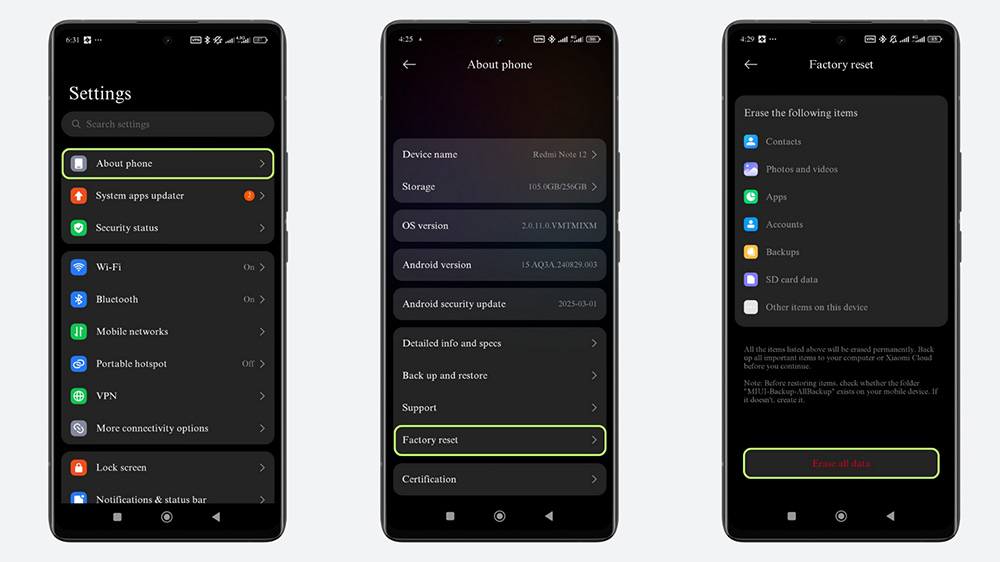
به روش زیر وارد تنظیمات ریست فکتوری در گوشی شیائومی بشوید و گزینه مربوطه را انتخاب کنید:
- وارد تنظیمات شوید؛
- به بخش درباره گوشی (About phone) مراجعه کنید؛
- در پایین صفحه، گزینهٔ بازیابی تنظیمات کارخانه (Factory reset) را انتخاب کنید؛
- روی گزینهٔ حذف همه دادهها (Erase all data) ضربه بزنید.
آموزش ریست فکتوری در حالت ریکاوری (روش جایگزین)
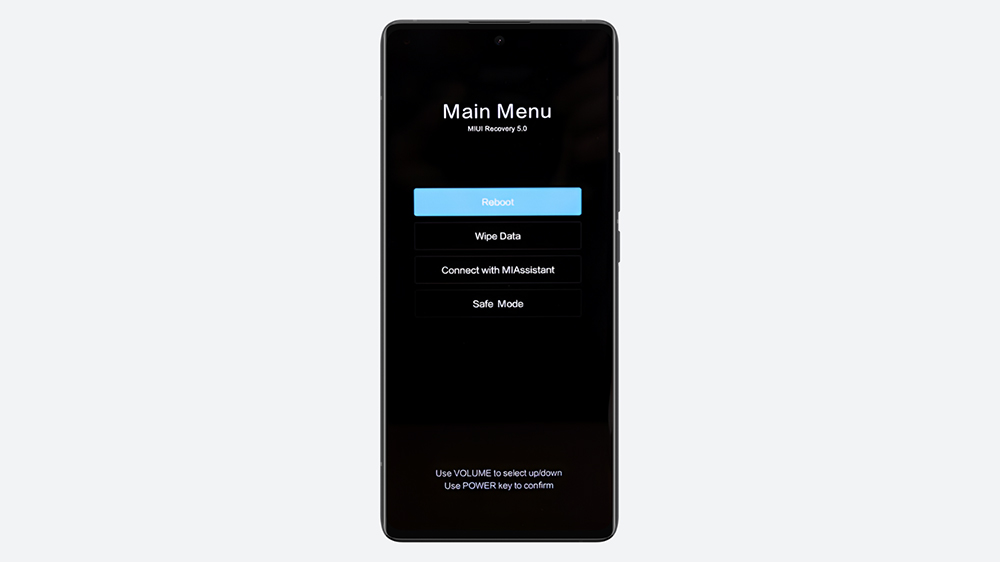
مراحل ورود به حالت ریکاوری و ریست فکتوری در گوشیهای شیائومی به شرح زیر است. با دکمه پاور گزینهها را انتخاب کنید و با دکمۀ کاهش یا افزایش صدا در منو جابهجا شوید.
- گوشی را خاموش کنید؛
- به مدت چند ثانیه دکمههای پاور و افزایش صدا را نگه دارید تا لوگو شیائومی ظاهر شود؛
- گزینۀ Wipe Data یا Factory Reset را انتخاب کنید؛
- گزینۀ Wipe All Data و سپس گزینۀ Confirm را انتخاب کنید.
برای آشنایی با روشهای بیشتر برای ریست فکتوری در گوشیهای شیائومی، پیشنهاد میکنیم حتما مطلب آموزش ریست فکتوری شیائومی را مطالعه کنید.
گوشیهای آیفون
بازیابی تنظیمات کارخانه در گوشی اپل هم تنها با لمس چند گزینه شدنی است. حتی روشی وجود دارد برای اینکه در صورت قفلشدن گوشی، بتوانید آن را ریست و دوباره به آن دسترسی پیدا کنید.
آموزش ریست فکتوری از تنظیمات
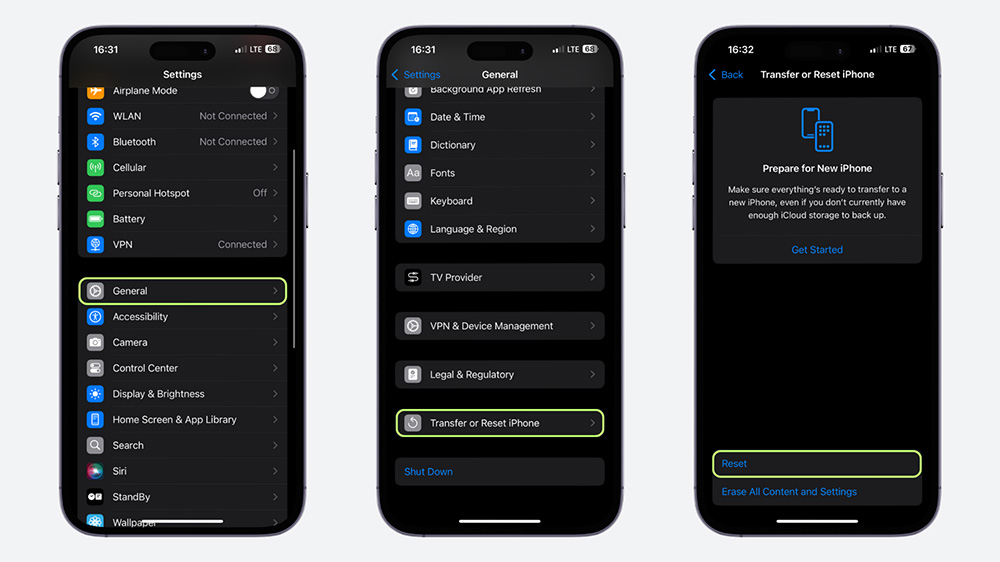
مسیر ریست فکتوری در آیفون به این صورت است:
- به تنظیمات مراجعه کنید؛
- به بخش عمومی (General) بروید؛
- گزینۀ انتقال یا بازیابی آیفون (Transfer or Reset iPhone) را انتخاب کنید؛
- روی گزینۀ حذف همه محتویات و تنظیمات (Erase All Content and Settings) ضربه بزنید؛
- گزینۀ ادامه (Continue) را انتخاب و ریست فکتوری را شروع کنید.
آموزش ریست فکتوری از طریق iTunes (روش جایگزین)
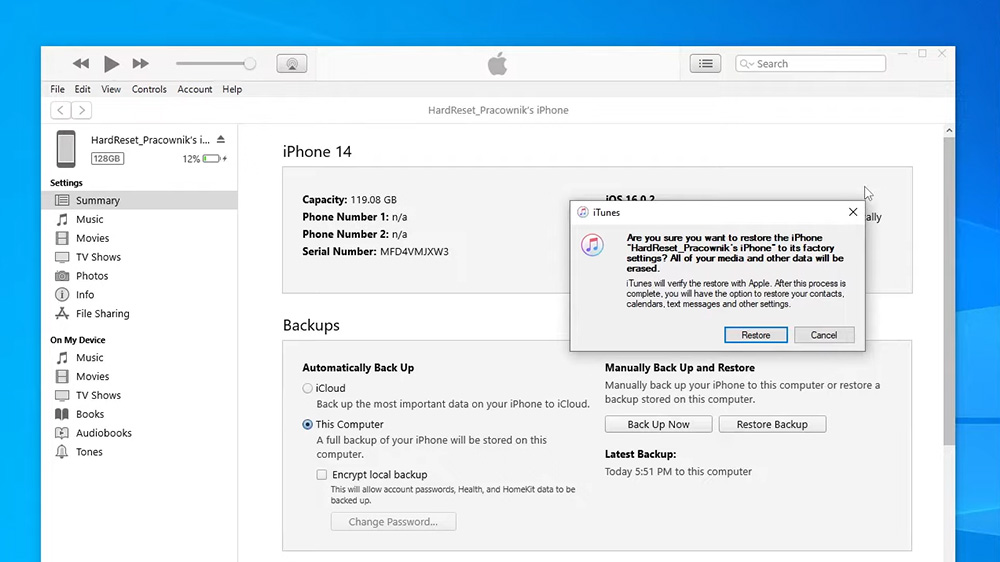
برای استفاده از روش جایگزین ریست فکتوری در گوشیهای آیفون، باید به کامپیوتر دسترسی داشته باشید و همچنین باید برنامه iTunes روی آن نصب شده باشد. باتوجهبه این نکات، توضیحات زیر را بخوانید:
- آیفون خود را با استفاده از کابل USB به کامپیوتر وصل کنید؛
- برنامهٔ iTunes را باز کرده و روی گزینۀ Summary کلیک کنید؛
- دکمهٔ Device در بالا سمت چپ پنجره برنامه را بزنید؛
- گزینۀ Summary و سپس Restore را انتخاب کنید؛
- با کلیک روی گزینۀ Restore، ریست فکتوری را تأیید کنید.
چه زمانی ریست فکتوری کنیم؟
ریست فکتوری که حذف همه اطلاعات و بازگشت تنظیمات به حالت پیشفرض را به دنبال میآورد، در موقعیتهای مختلفی کاربرد دارد. در ادامه ببینید معمولاً در چه شرایطی ریست فکتوری میتواند برایتان مفید باشد.
- فروش و انتقال مالکیت: جلوگیری از افشای اطلاعات شخصی یکی از دغدغههای کاربرانی است که قصد فروش گوشی خود را دارند. با ریست فکتوری، میتوانید انواع اطلاعات ذخیرهشده روی گوشی از جمله تصاویر، ویدئوها، مخاطبین و پیامها را حذف کنید و گوشیتان را با خیال راحت به صاحب جدید آن بسپارید.
- رفع مشکل در عملکرد: پس از استفاده طولانیمدت، امکان کاهش سرعت عملکرد گوشی یا حتی هنگ کردن مداوم آن وجود دارد. ریست فکتوری با حذف فایلهای خراب، برگرداندن تنظیمات به حالت پیشفرض و تازهسازی نرمافزار، در خیلی از موارد عملکرد گوشی موبایل را به میزان قابلتوجهی بهبود میبخشد.
- حذف ویروسها: معمولاً توصیه میشود اگر بدافزار به گوشیتان نفوذ کرده و با روشهای رفع هک نتوانستهاید خطر را برطرف کنید، گوشی را ریست فکتوری کنید. این روش خصوصاً برای سیستمعامل اندروید کاربرد دارد که بهدلیل اکوسیستم آزادتر، معمولاً بیشتر از iOS در معرض خطر بدافزارها و اپلیکیشنهای مخرب قرار دارد.
- شکستن قفل گوشی: اگر رمز عبور گوشی خود را فراموش کردهاید و حالا از دسترسی به آن عاجز هستید، باید از اطلاعات خود بگذرید و دست به ریست فکتوری بزنید. البته ازآنجاکه بهخاطر قفل گوشی امکان دسترسی به تنظیمات وجود ندارد، باید از طریق واردن کردن آن به حالت ریکاوری، گوشی خود را ریست فکتوری کنید.
- پاکسازی و سازماندهی دوباره دستگاه: برخی اوقات، گوشی شلوغ شده و نیاز به یک سازماندهی دوباره دارد. در چنین موقعیتی میتوانید بهواسطه ریست فکتوری، دستگاه را مثل روز اول کنید و سپس خودتان دوباره به آن سروسامان بدهید.
جمعبندی
ریست فکتوری برای فروش و انتقال مالکیت، شکستن قفل گوشی در صورت فراموشی رمز عبور، رفع مشکل عملکرد و موارد دیگر کاربرد دارد. پیش از بازگردانی گوشی به تنظیمات کارخانه حتماً از اطلاعات خود بکآپ تهیه کنید، از حسابهای کاربری خارج شوید، کارت حافظه و سیمکارت را بیرون بیاورید و اطلاعات ورود حسابهای کاربری خود را یادداشت کنید. علاوهبر این موارد، مطمئن شوید که گوشی شارژ کافی برای طیکردن فرایند ریست فکتوری دارد.
خیلی از کاربران با این سؤال روبهرو هستند که چگونه گوشی را ریست کنیم؟ در این مطلب، روشهای اصلی و جایگزین ریست فکتوری در گوشیهای سامسونگ، شیائومی و آیفون آموزش داد. آسانترین و ایمنترین روش بازیابی تنظیمات کارخانه، مراجعه به تنظیمات کارخانه است. با همین حال، وقتی گوشی هنگ کرده یا قفل شده و به تنظیمات دسترسی ندارید، باید از روش جایگزین استفاده کنید.
از طریق ترب گوشیهای روز سامسونگ، شیائومی، اپل و بقیه برندها را با مقرونبهصرفهترین قیمت تهیه کنید. نشان ضمانت ترب هم این امکان را برای شما مهیا کرده است تا در صورت معیوببودن، تأخیر در ارسال، مغایرت کالا و سپس جبراننشدن خسارت توسط فروشنده، وجه خود را پس بگیرید. درصورتیکه به خرید حضوری تمایل دارید هم میتوانید پس از ورود به حساب کاربری، وارد بخش شهر من شوید و محل سکونت خود را انتخاب کنید تا فهرست نزدیکترین فروشگاههای حضوری برای شما نمایش داده شوند.
سوالات متداول درباره آموزش ریست فکتوری
ریست فکتوری باعث حذف همه اطلاعات و بازگرداندن تنظیمات به حالت کارخانه میشود، اما با تهیه پشتیبان از فایلهایتان میتوانید آنها را بعد از ریست فکتوری دوباره به گوشی منتقل کنید.
خیر. اگر ریست فکتوری کردهاید و قبل از آن از اطلاعات خود بکآپ نگرفتهاید، امکان بازیابی فایلها را نخواهید داشت.
قبل از ریست فکتوری، از حساب کاربری گوگل یا اپل آیدی خارج شوید.
گوشی را خاموش کنید و دکمۀ پاور و کاهش صدا را نگه دارید تا زمانی که لوگوی شرکت تولیدکننده به نمایش در بیاید و دستگاه وارد حالت ریکاوری شود. حالا در حالت ریکاوری، گزینهٔ ریست فکتوری را انتخاب کنید.
زمان ریست فکتوری به توان گوشی و حجم اطلاعات ذخیرهشده روی حافظه بستگی دارد، ولی معمولاً بین ۲ تا ۳۰ دقیقه طول میکشد.
گوشی را وارد حالت ریکاوری کرده و آن را دوباره راهاندازی کنید. اگر موفق نشدید، باید گوشی را فلش کنید.
معمولاً نه، اما احتمال حذفشدن اطلاعات کارت حافظه هم وجود دارد و توصیه میشود پیش از ریست فکتوری، کارت حافظه را خارج کنید.
بله. در خیلی از موارد، با ریست فکتوری میتوان بدافزارهایی را که به گوشی نفوذ کردهاند و بهطور پنهانی در آن اختلال به وجود آوردهاند پاک کنید.
🔗 منابع: Samsung Support | Apple Support | Xiaomi Support



